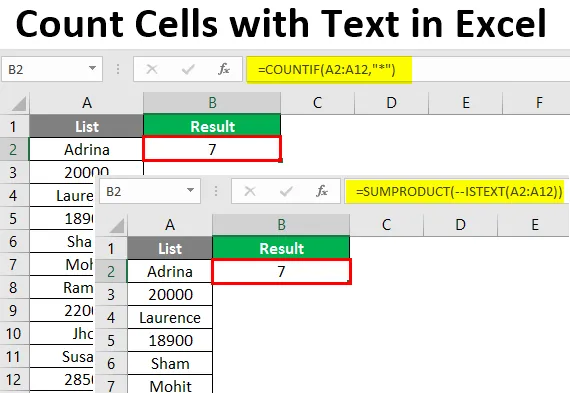
Tel cellen met tekst in Excel (inhoudsopgave)
- Inleiding tot het tellen van cellen met tekst in Excel
- Hoe cellen met tekst in Excel te tellen?
Inleiding tot het tellen van cellen met tekst in Excel
In ons dagelijks leven moet u wel eens situaties hebben meegemaakt waarin u de cellen wilt tellen die tekstwaarden of tekens / tekenreeksen bevatten. Idealiter werd Excel gebouwd en ontwikkeld om alleen met getallen te werken. U kunt dus enkele formules / methoden gebruiken om de getallen te tellen. In dit artikel gaan we enkele van de methoden bekijken die ons helpen bij het tellen van cellen met tekst / tekenreekswaarden.
U doorloopt vijf methoden voor het tellen van cellen met tekstwaarden. Ze worden allemaal hieronder vermeld:
- AANTAL.ALS functie + jokerteken om cellen met tekst in Excel te tellen.
- SOMPRODUCT + ISTEXT-functies om cellen met tekst in Excel te tellen.
- AANTAL.ALS om cellen met een specifieke tekenreeks / tekst te tellen in Excel.
- AANTAL.ALS om cellen met gedeeltelijke tekstwaarden te tellen in Excel.
- SOMPRODUCT en EXACTE functie om hoofdlettergevoelige tekstwaarden te tellen (waarden zoals alle CAPS).
We zullen elke methode één voor één en stap voor stap doorlopen.
Hoe cellen met tekst in Excel te tellen?
Cellen tellen met tekst in Excel is heel eenvoudig en gemakkelijk. Laten we begrijpen hoe we de telcellen met tekst in Excel kunnen gebruiken met enkele voorbeelden.
U kunt deze telcellen met Excel-tekstsjabloon hier downloaden - Telcellen met Excel-tekstsjabloonVoorbeeld # 1 - Tel cellen in Excel met de functie AANTAL.ALS en het jokerteken
Stel dat we een lijst met werknemers en enige salarisinformatie hebben zoals hieronder:
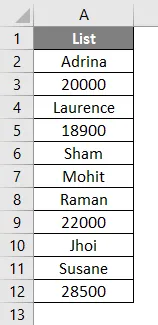
We willen alleen het aantal tekstwaarden controleren dat deze hele lijst bevat. We kunnen een combinatie van AANTAL.ALS en een jokerteken (asterisk of *) gebruiken om het aantal tekstwaarden in deze lijst te vinden.
Begin in cel B2 de formule te typen voor de functie AANTAL.ALS.
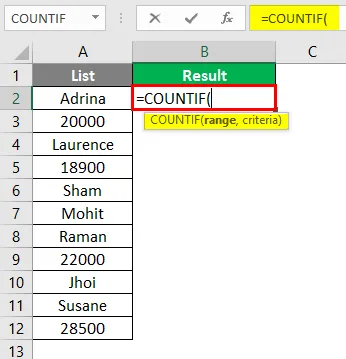
Als vereiste voor de functie AANTAL.ALS, stel bereik in als een array van A2: A12 als een eerste argument.
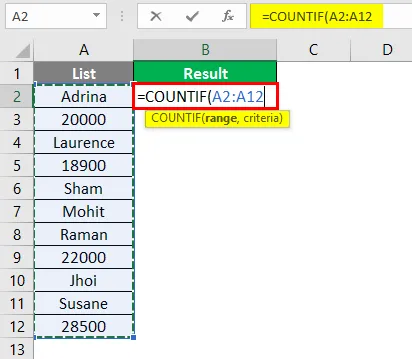
Gebruik een asterisk (*) als tweede argument. Dit zijn de criteria die u aan de functie AANTAL.ALS geeft. Vergeet niet het tussen dubbele aanhalingstekens te plaatsen.
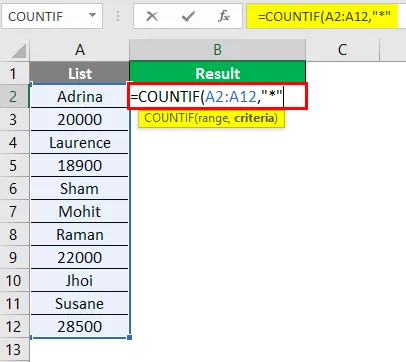
Druk vervolgens op Enter.
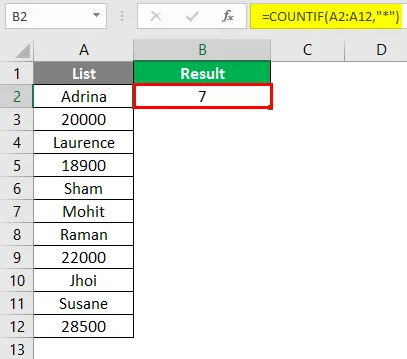
U kunt zien in cel C2, het getal 7 geeft aan dat er 7 tekstwaarden in bereik A2: A12 zijn. Het belangrijkste argument hier is een jokerteken. Hiermee kan de functie AANTAL.ALS een willekeurig aantal tekens tellen, behalve cijfers of logische waarden. Je moet er ook rekening mee houden dat als getallen als tekst worden opgeslagen, deze in deze formule worden geteld.
Voorbeeld # 2 - Tel cellen met tekst met behulp van SUMPRODUCT en ISTEXT-functie
SOMPRODUCT met behulp van ISTEXT kunt u ook de cellen met tekstwaarden tellen. Begin in cel B2 de formule SOMPRODUCT te typen.
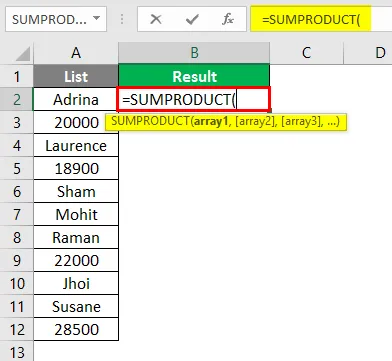
Gebruik nu twee keer het minteken onder de formule SOMPRODUCT. Maak je geen zorgen, ik zal deze logica voor je doorbreken.
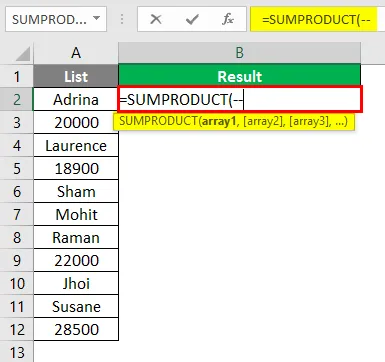
Begin met het typen van de ISTEKST-formule onder deze SOMPRODUCT-formule zodat we kunnen zien of de gegeven celwaarde een tekst is of niet. Als de gegeven celwaarde een tekst is, wordt deze vermeld als WAAR anders ONWAAR. Dat betekent dat ISTEXT een functie is die een reeks logische waarden retourneert voor een bepaald cellenbereik.
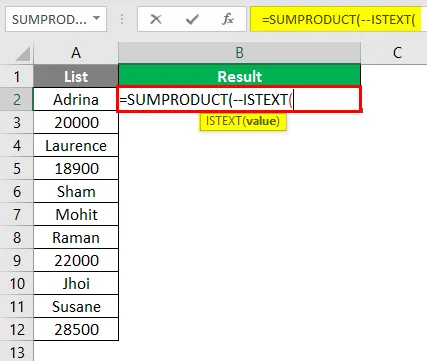
Gebruik array A2: A12 als invoerargument voor de ISTEKST-functie.
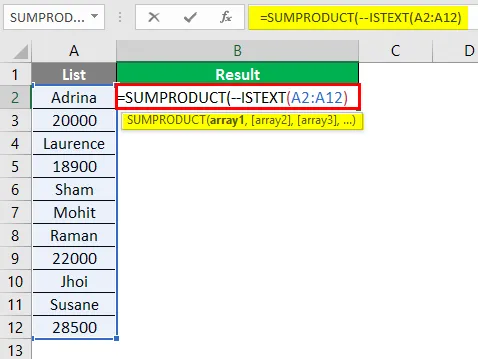
Druk vervolgens op Enter.
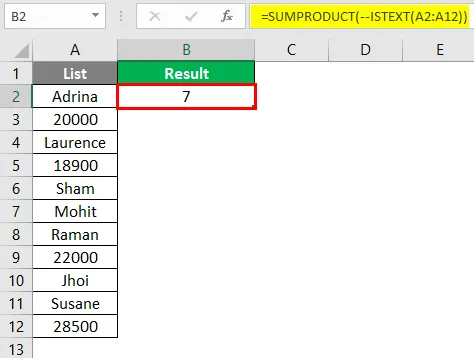
Hier in deze formule controleert de ISTEKST-functie of elke waarde uit matrix A2: A12 tekst is of niet. Indien tekst - WAAR, zo niet - ONWAAR. Daarom krijgen we een reeks WAAR en ONWAAR voor elke cel. Het dubbele minteken helpt het systeem WAAR, ONWAAR te converteren naar 1'en en 0'en (numerieke conversies van respectievelijk WAAR en ONWAAR). Zodat de functie SOMPRODUCT ze kan samenvatten en een laatste telling kan geven.
Voorbeeld # 3 - AANTAL.ALS-functie om specifieke tekst / tekenreeks te tellen
Stel dat we gegevens hebben zoals de onderstaande screenshot:
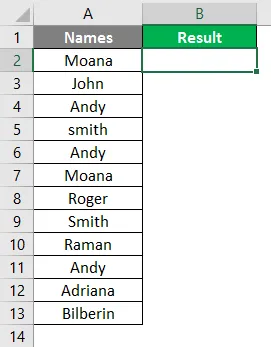
Nu willen we alleen weten hoe vaak de naam 'Andy' op deze lijst voorkomt. Begin de COUNTIF-formule in cel B2 te typen.
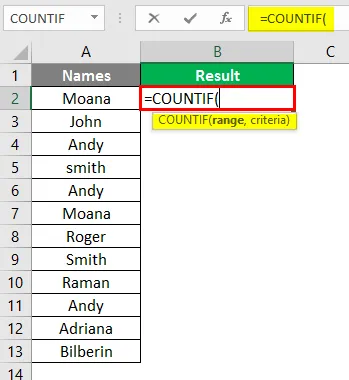
Als het eerste argument voor deze formule, plaatst u A2: A13 als een bereik in de functie AANTAL.ALS.
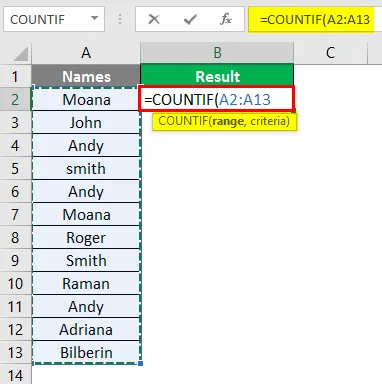
Gebruik nu "Andy" als criteria onder de COUNTIF-functie. Hiermee kan de functie het aantal keren tellen dat "Andy" is opgetreden in het cellenbereik.
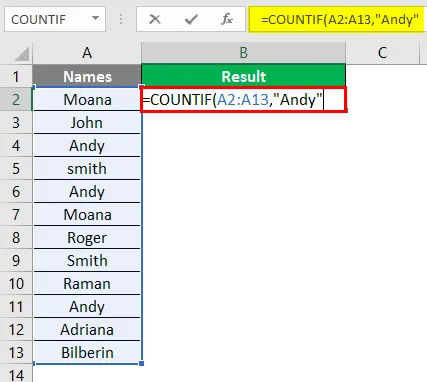
Druk vervolgens op Enter.
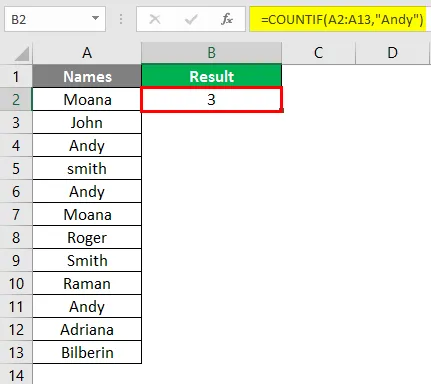
Dit is hoe je het aantal specifieke tekst kunt vinden dat voorkomt in het gegeven cellenbereik.
Voorbeeld # 4 - AANTAL.ALS-functie om gedeeltelijke tekst te tellen
Stel dat we gegevens hebben zoals weergegeven in de onderstaande schermafbeelding.
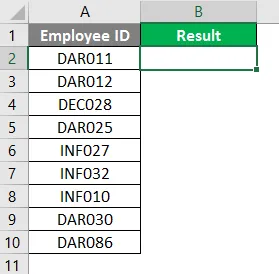
We willen alleen het aantal werknemers-ID's beginnend met "DAR". Begin de COUNTIF-formule in cel B2 te typen.
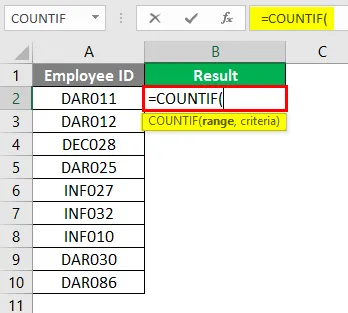
Stel het bereik in als A2: A10 onder de functie AANTAL.ALS.
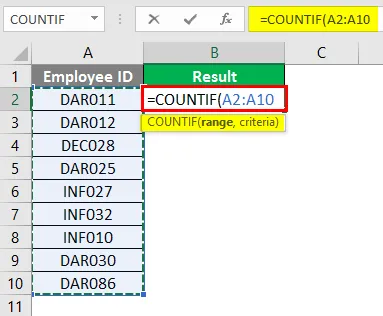
Gebruik bij criteria “DAR *”. Hiermee kan COUNTIF alle cellen met DAR en alles ervoor tellen.
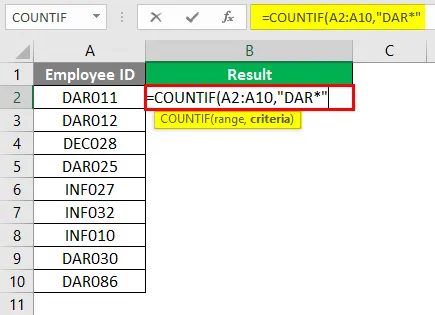
Druk vervolgens op Enter.
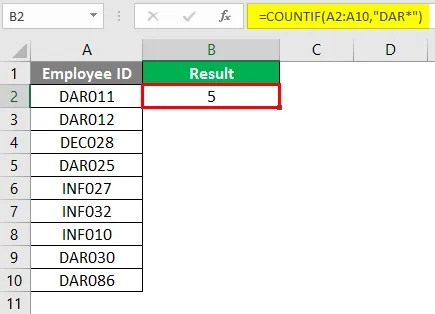
Voorbeeld # 5 - Tel hoofdlettergevoelige tekst met behulp van SOMPRODUCT en EXACT functie
Stel dat u gegevens hebt zoals weergegeven in de onderstaande schermafbeelding.
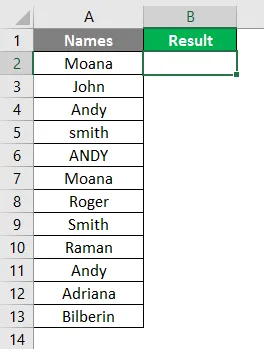
U wilt de telling van "ANDY" (woord Andy met hoofdletters) vinden. Dit is een ander scenario. Daarom moet u SOMPRODUCT gebruiken in combinatie met de EXACTE functie om precies de gewenste waarde te krijgen. Begin de formule SOMPRODUCT te typen in Excel en voeg een dubbel minteken toe, hetzelfde als in voorbeeld 2.
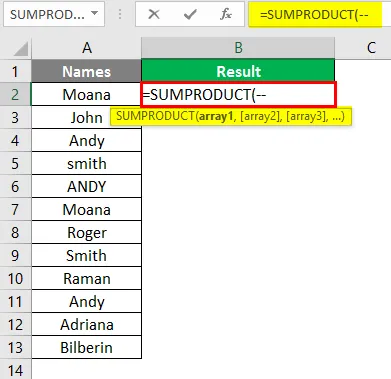
Gebruik de functie EXACT als argument onder SOMPRODUCT.
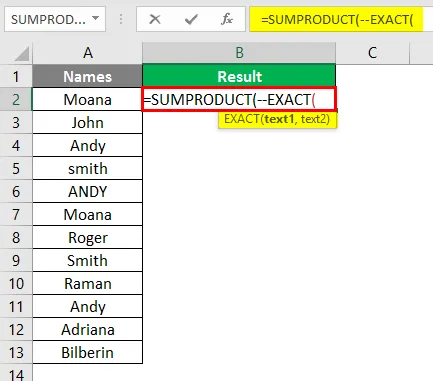
Voeg "ANDY" toe als criteria en stel het bereik in als A2: A12 onder EXACTE functie.
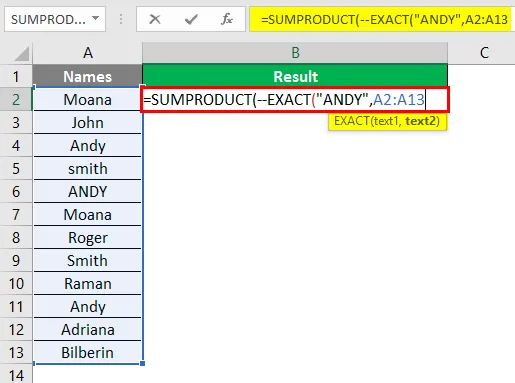
Druk vervolgens op Enter.
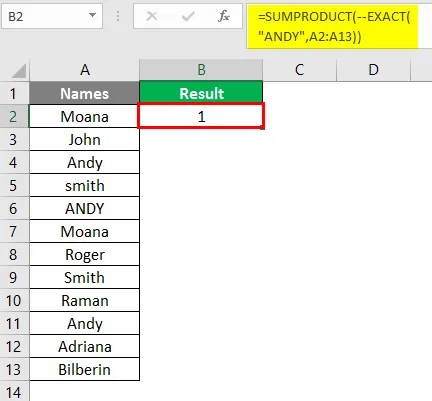
Dit komt uit dit artikel. Laten we de dingen afronden met enkele punten om te onthouden.
Dingen om te onthouden over telcellen met tekst in Excel
- Logische waarden WAAR & ONWAAR worden niet als tekstwaarden geteld. Omdat in computertaal logisch WAAR = 1 en logisch ONWAAR = 0, wat eigenlijk numerieke waarden zijn.
- Lege cellen worden behandeld als tekstwaarden.
- Nummers worden niet geteld met een asterisk ("*"), tenzij deze worden opgeslagen als tekstwaarden.
- Lege cellen die beginnen met apostrof (') worden als tekst beschouwd en worden ook geteld.
Aanbevolen artikelen
Dit is een handleiding voor het tellen van cellen met tekst in Excel. Hier hebben we besproken hoe u cellen met tekst in Excel kunt tellen, samen met een paar praktische voorbeelden en een downloadbare Excel-sjabloon. U kunt ook onze andere voorgestelde artikelen doornemen -
- MIRR-formule in Excel
- Hoe gemiddelde te vinden in Excel?
- Hoe NPER in Excel te gebruiken?
- FORECAST-formule in Excel